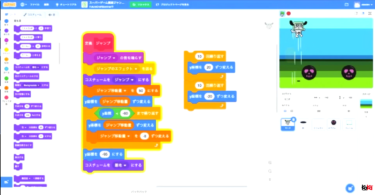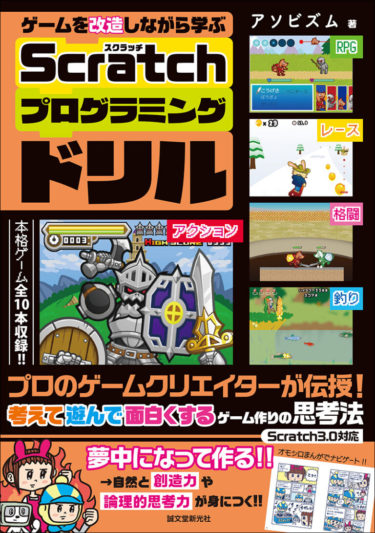「KeyTouch(キータッチ)」は、パソコンにつないでなんでもコントローラーにできる発明
ツールだ! キータッチの基板
をパソコンにつないで、ワニ口クリップではさんで好きなものをつなぐ。それだけでパソコン上のプログラムで、つないだものをコントロールできるんだ。
『子供の科学』本誌の連載
では、楽器やゲームのコントローラーをつくってきたけれど(バックナンバーは「KeyTouchでつくってあそぼう」旧サイトで公開しているぞ)、この「スタプロ」のWeb連載では、キータッチを使った発明
レシピを紹介していくぞ! この記事を参考
にして、キミの周
りにあるものを、Scratch(スクラッチ)のプログラムと組み合わせた発明品「タッチガジェット」に改造
してみよう!
またこの連載では、「KoKa KeyTouchクリエーターBOX」が必要
なので、持っていない人は「KoKa Shop!」で手に入れよう。
今回は、トイレやお風呂
に今入っているかどうかお知らせする「はいってまスイッチ」をつくっているよ。前回は「はいってまスイッチ」を電気のスイッチに設置
するところまではやったね。今回は動かすためのプログラムをつくっていこう!

1 プログラムをつくる
「はいってまスイッチ」の使い方は、電気のスイッチを押
すときに、一緒
に上下にあるアルミホイルに触
れるようにするんだ。そうすることで、自分の体を通してキータッチが反応して、パソコンの画面
が切り替わるようにしたい。そのためのプログラムをつくっていこう。
それではスクラッチ公式サイトにアクセスして、「作る」をクリックしてプログラムエディターを開こう。
今回は、トイレやお風呂に入っているときは、パソコンの画面に「はいっています」、そうじゃないときは「はいっていません」を表示したい。
そこで、スプライトを新しくつくるよ。スプライトリストにあるネコのスプライトは削除
しよう。
それから、スプライトリストの右下にある「スプライトを選
ぶ」をクリックして、表示されたスプライトの一覧
から、「Button3」を選んだ。
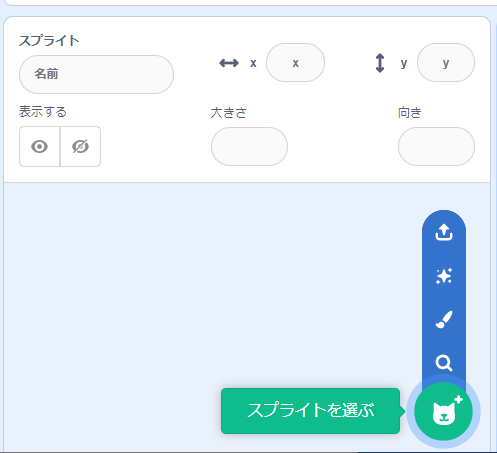
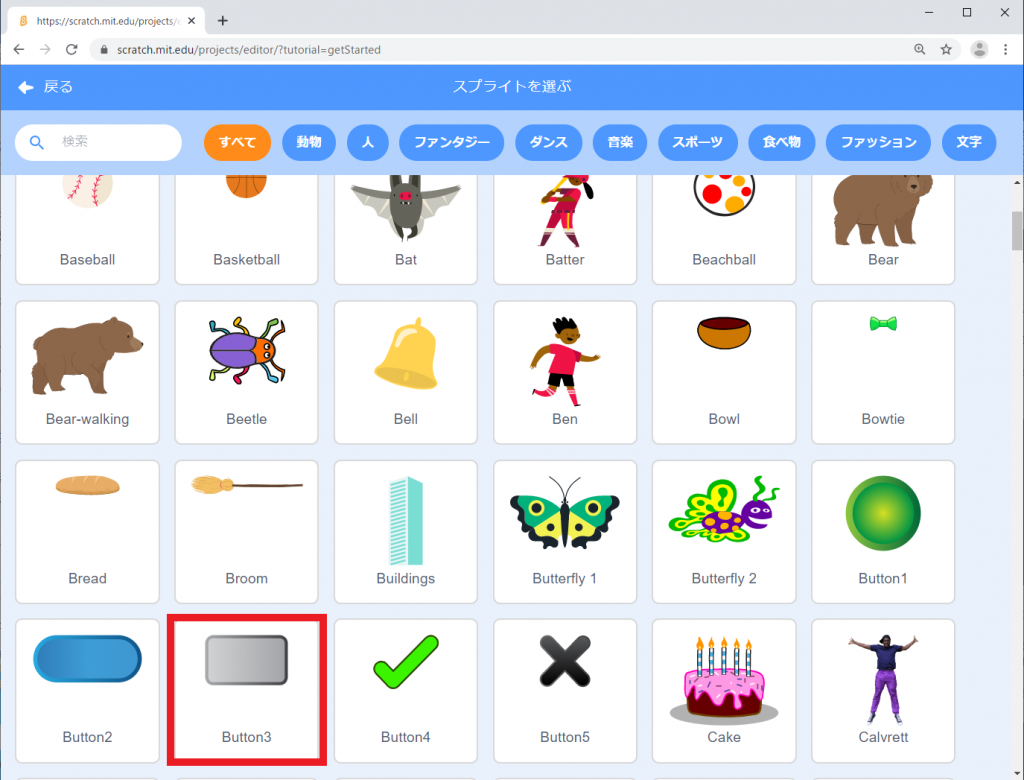
すると、ステージにグレーのボタンが配置
される。このままだとわかりづらいので、ちょっと編集
をしよう。
「コスチューム」タブをクリックすると、コスチュームの編集画面に切り替わる。
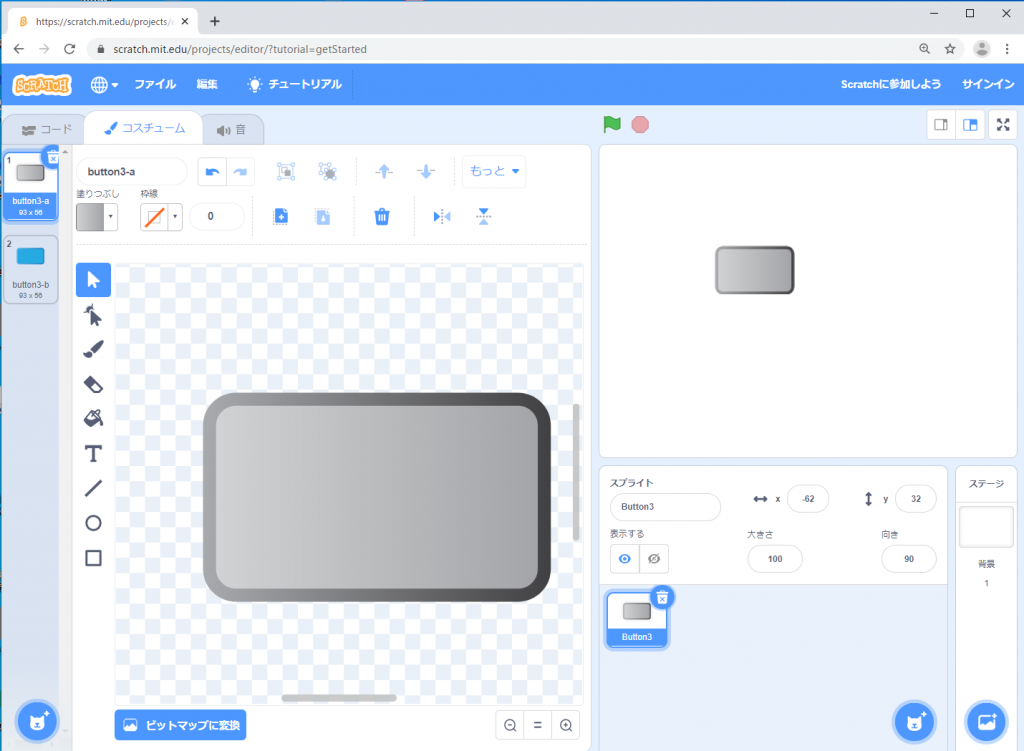
「button3-a」のコスチュームを編集した。ボタンの大きさを変えて、「はいってません」と文字を入れたよ。
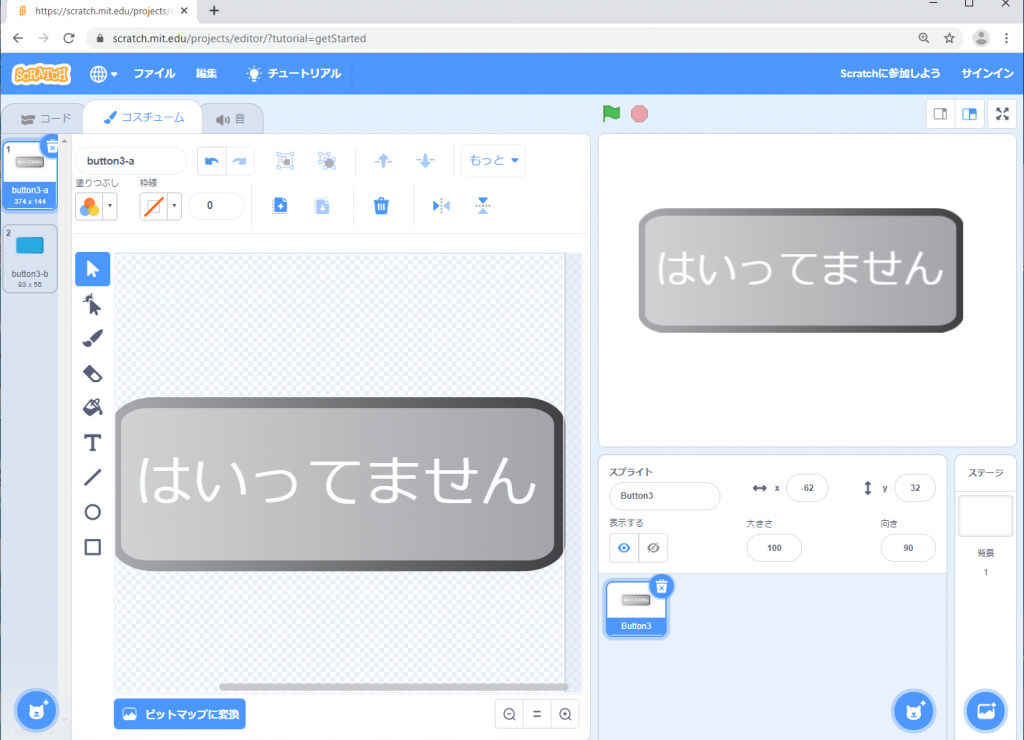
次に、「button3-b」のコスチュームも編集した。ボタンの色と大きさを変えて、「はいってます」と文字を入れたよ。
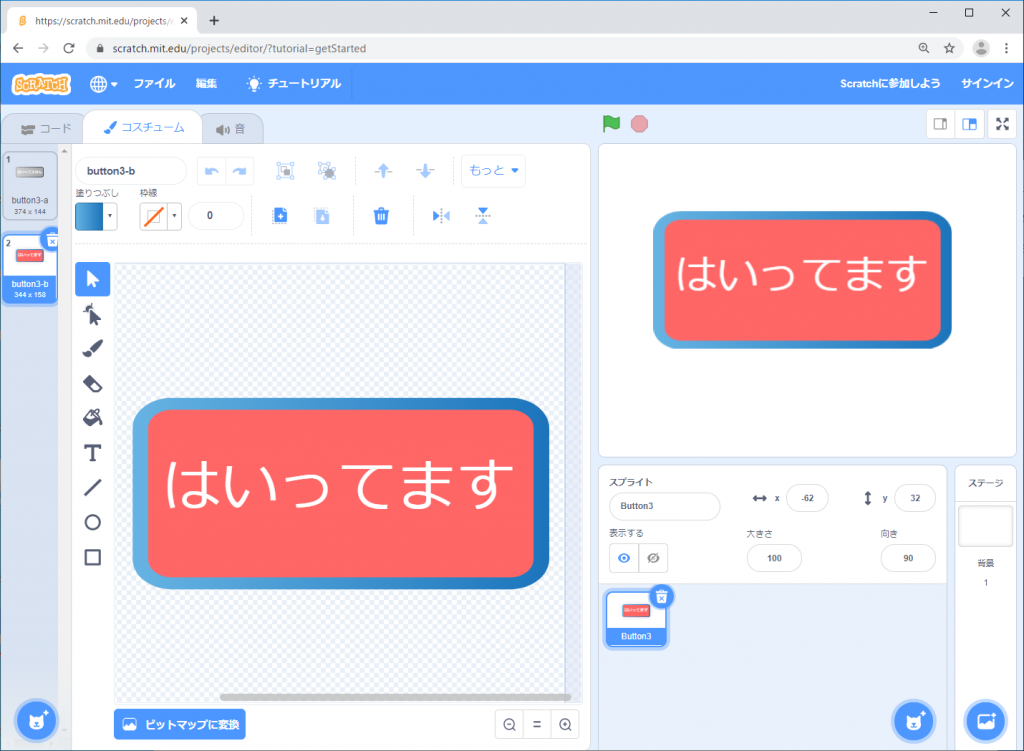
では「button3-a」のコスチュームにして、「コード」タブをクリックして、プログラムをつくっていこう。
赤のワニ口ケーブルは、端子
Aにつないでいたので、「イベント」カテゴリーの「“スペース”キーが押されたとき」ブロックを取り出して、「スペース」を「a」に変更しよう。
「見た目」カテゴリーから「次のコスチュームにする」ブロックを取り出してつなごう。
その下に、「制御
」カテゴリーの「“1”秒待つ」ブロックをつなげる。
これで、画面の見た目を変えるプログラムができたぞ。
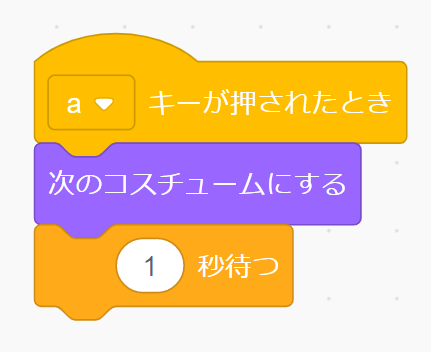
2 ドアに設置してためしてみよう
スイッチを押すときに、上下に貼
ったアルミホイルに一緒に触れよう。パソコンの表示が「はいっていません」から「はいっています」に変わったかな。
もう1回同じことをすると、今度は「はいっていません」に変わるよ。

なお、このプログラムと、「はいっています」「はいってません」のコスチュームは、「はいってまスイッチ_素材」として準備
されている。こちらをまず使ってみてもいいよ。
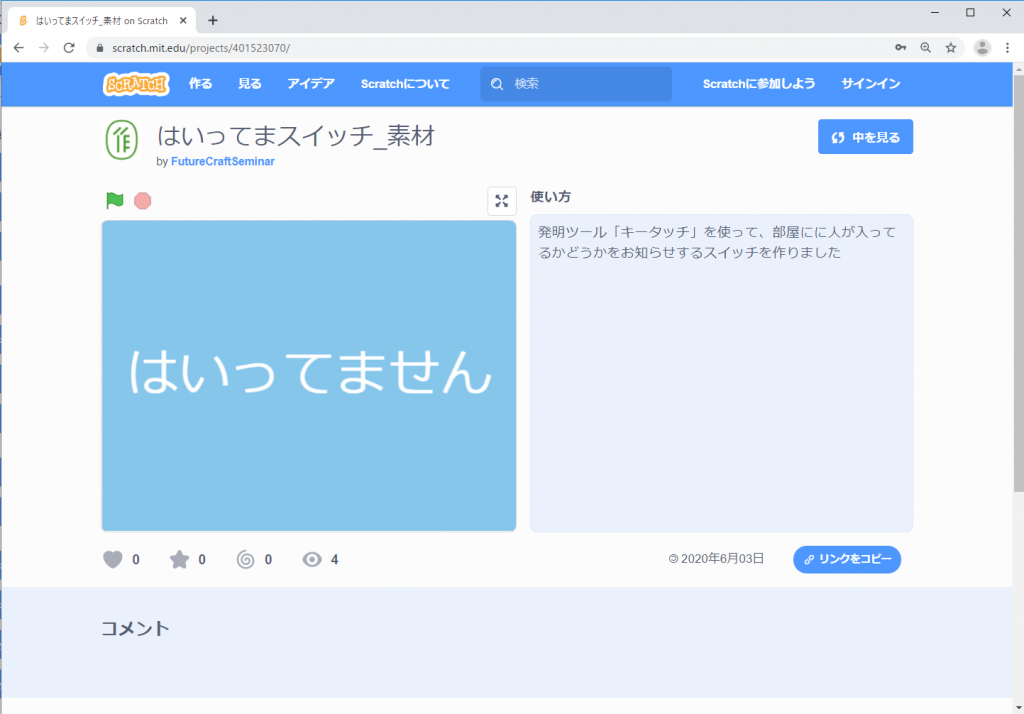
ちなみに、「はいってまスイッチ」という名前で機能
を追加したプログラムも公開しているよ。こちらは、はいってまスイッチに触れると、音が鳴るようにしている。画面の表示だけだと、ちゃんと表示が変わっているか見て確認
しないと心配だけど、音が鳴れば画面表示を見なくても確認できるね!
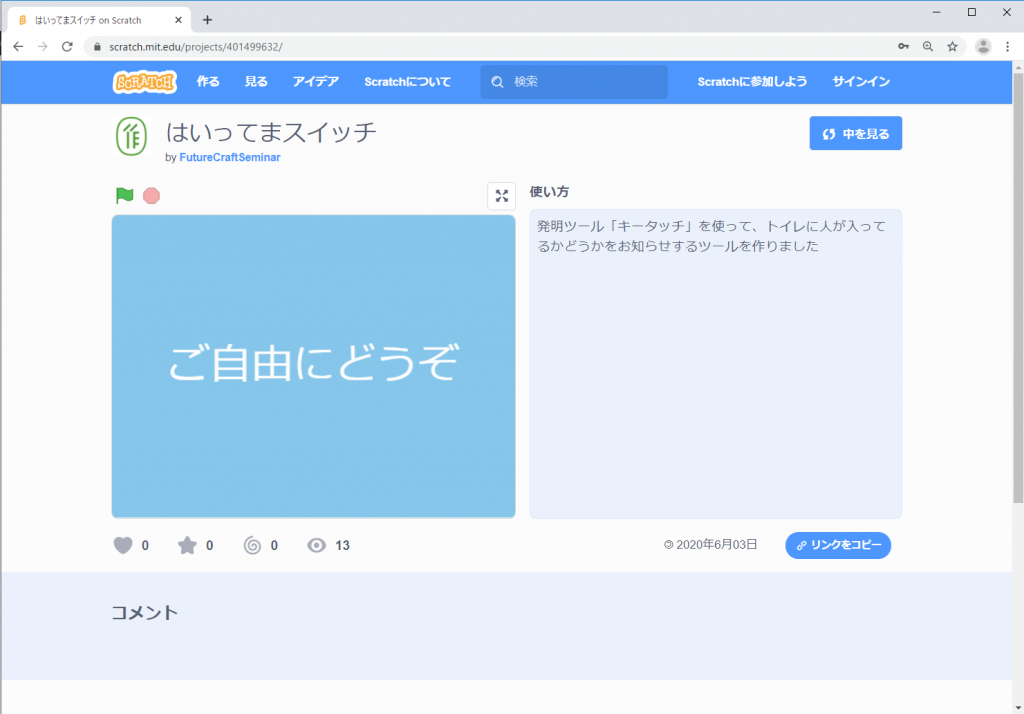
このようにドアのところに置いておけば、今、はいっているかどうかが一目でわかるね。


もし、「はいってまスイッチ」がうまく動かない場合
、もしかしたら電気のスイッチのプレートが影響
しているかもしれない。金属製
より樹脂製
の方がいいかもしれないので、装置を設置するスイッチを変えてみてほしい。2枚のアルミホイルを同時に触れることができればよいので、周りの壁などにアルミホイルを貼ってもいいかもしれない。
それから、この装置はもちろん「はいっています」だけじゃなくてほかのメッセージを伝えることだってできる。例えば、自分の部屋の外に置いて「現在勉強中!」と表示しておくのもいいね。電気を付けたら「電気がついています」と表示させて、電気の消し忘れ防止に役立ててみるのもどうだろう。
プログラムももっと工夫できるので、もっと便利
だったり、もっと楽しい「はいってまスイッチ」をつくってみてね!
(文/未来工作ゼミ 撮影/青柳敏史)
文